Come cambiare o aggiungere la lingua su Galaxy S20, S20 + o S20 Ultra
Guida Alla Risoluzione Dei Problemi / / August 05, 2021
Samsung ha recentemente lanciato i suoi ultimi dispositivi della serie di punta chiamata Samsung Galaxy S20, S20 Plus, e S20 Ultra. Tutti e tre i modelli di dispositivo sono dotati di specifiche hardware di punta, fotocamere straordinarie, l'ultima versione del software e altro ancora. Ora, se stai utilizzando uno dei dispositivi della linea Samsung Galaxy S20 e desideri aggiungere o cambiare la lingua, controlla i semplici passaggi seguenti. Qui abbiamo condiviso Come cambiare o aggiungere la lingua su Galaxy S20, S20 + o S20 Ultra.
Ogni dispositivo basato sulla regione viene fornito con la sua lingua preferita o predefinita pronta all'uso. Come i dispositivi varianti indiane per lo più si accendono con la lingua inglese e le varianti cinesi vengono fornite con quella cinese di default. Ma al momento della configurazione iniziale per la prima volta, tutti i dispositivi, inclusi i dispositivi Samsung Galaxy, ti danno la possibilità di selezionare la lingua adatta e quindi inizia la procedura di configurazione. Tuttavia, se ti sei perso quello, non preoccuparti!

Come cambiare o aggiungere la lingua su Galaxy S20, S20 + o S20 Ultra
Ora, senza perdere altro tempo, passiamo ai semplici passaggi seguenti.
1. Per aggiungere una nuova lingua sui dispositivi della linea Galaxy S20:
- Vai al dispositivo impostazioni menu> Seleziona Lingua ed inserimento.
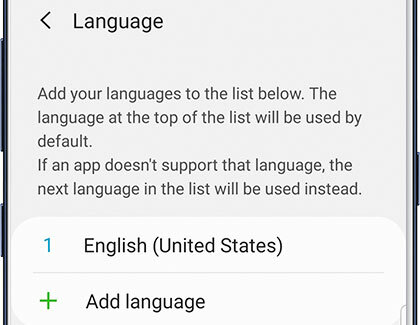
- Scegliere linguaggio > Aggiungi lingua dall'elenco.
- Se nel caso non riesci a trovare la tua lingua preferita, quindi tocca Più opzioni > Toccare Tutte le lingue. Ora seleziona la tua lingua adatta e scegli Imposta come predefinito. Oppure, se desideri utilizzare la lingua esistente, seleziona Tieniti aggiornato.
2. Per cambiare una lingua:
- Vai al telefono impostazioni > Toccare Lingua ed inserimento.
- Selezionare linguaggio > Usa icona freccia su / giù accanto alla lingua per impostare la lingua preferita in alto.
- Tocca Applicare per impostare la tua lingua come predefinita.
3. Per eliminare una lingua:
- Navigare verso impostazioni app> Seleziona Lingua ed inserimento.
- Tocca linguaggio > Seleziona Rimuovere.
- Scegli e seleziona la lingua che desideri eliminare dall'elenco.
- Infine, tocca Rimuovere per avviare l'attività e quindi toccare Rimuovere di nuovo per confermare.
Questo è tutto, ragazzi. Ci auguriamo che tu abbia trovato questa guida abbastanza utile. Sentiti libero di chiedere nei commenti qui sotto per qualsiasi domanda.
Subodh ama scrivere contenuti che siano legati alla tecnologia o altro. Dopo aver scritto su un blog tecnologico per un anno, si appassiona. Ama giocare e ascoltare musica. A parte il blogging, crea dipendenza dalle build di PC da gioco e dalle perdite di smartphone.



